라즈베리 파이 컴퓨터를 만들어보자...라즈베리 파이 라즈비안 제작 방법
라즈베리 파이는 신용카드 크기만한 컴퓨터다. 'DIY(Do It Yourself)' 전자 기기 공작을 즐기는 사람들이 선호하는 라즈베리 파이는 원래 아이들이 많은 투자가 필요한 컴퓨터 실험실 없이도 컴퓨터와 프로그래밍 스킬을 터득할 수 있도록 만들어졌다.
그리고 사람들은 로봇에서부터 저렴한 홈 미디어 센터에 이르기까지 다양한 제품을 만드는데 라즈베리 파이를 사용하고 있다.
파이는 USB 포트와 HDMI 비디오, 기타 많은 주변기기부를 지원한다. 가장 최근 버전인 B+는 512MB의 램(RAM), SD가 아닌 마이크로SD 카드를 사용하고 있는 것이 특징이다.

대다수 사람들은 파이를 부팅시키기 위해 SD 카드에 리눅스 배포판인 라즈비안(Raspbian)을 설치한다. 라즈비안은 파이 전용 운영체제로 사용할 있도록 만들어진 데비안(Debian) 리눅스 버전의 일종이다(이는 우분투(Ubuntu)에 기반을 둔 배포판이다). 이 라즈비안은 파이를 처음 접한 사용자들이 기기와 리눅스 운영 시스템에 친숙해지도록 도움을 줄 수 있는 버전이기도 하다.
리눅스라는 단어에 겁을 먹는 사람도 있을 것이다. 그러나 라즈비안의 친숙한 그래픽 환경과 웹 브라우저가 탑재되어 있음을 알면 안심할 것이라 생각한다. 또한 실제 라즈베리 파이를 요리하는 시간보다 더 짧은 시간에 파이를 구동시킬 수 있다.
준비가 됐는가? 그렇다면 라즈베리 파이를 '요리' 해보자!
라즈베리 파이 만들기 프로젝트
- 라즈비안 라즈베리 파이
- 결과물: 웹이 구현된 2.2 x 3.4인치 라즈베리 파이 1개
- 작업 공정 시간: 약 20분
- 준비 시간: 약 20분
작업을 시작하기 앞서, 필요한 모든 것을 가급적 라우터 근처의 한 장소에 모은다. 필요한 준비물은 다음과 같다.
- 라즈베리 파이 B+ 베어 1개
- USB 마우스 1개
- USB 키보드 1개
- 이더넷 케이블 1개
- HDMI(권장)나 DVI 입력부가 탑재된 모니터 1개
- HDMI-DVI 어댑터 1개(선택)
- 마이크로 USB 커넥터와 월 어댑터(전원부)가 달린 USB 케이블 1개(안드로이드 전화기의 케이블을 이용할 수 있음)
- 표준 SD 어댑터와 8GB 마이크로SD 카드 1개
- 윈도우 PC와 SD 카드 리더기(필수), 인터넷 연결(필수)

제작 순서 설명
1. 윈도우 PC에 소스포지(SourceForge)에서 Win32 Disk Imager를, 라즈베리 파이 사이트에서 라즈비안 사본 파일을 다운로드 받는다. 다운로드에 걸리는 시간을 감안해야 한다. 인터넷 연결이 빠르다면 약 30초 정도면 Win32 Disk Imager를 다운로드 받을 수 있다. 그러나 라즈비안 다운로드에는 약 12분이 소요된다.
2. 파일을 다운로드 받는 동안 라즈베리 파이에 이더넷 케이블, HDMI 케이블, 키보드, 마우스를 연결한다.
3. 이더넷을 라우터, HDMI 케이블을 모니터와 연결한다. DVI 포트만 탑재된 모니터를 사용하고 있다면, HDMI-DVI 어댑터를 이용해야 한다.

4. 마이크로 USB 케이블을 월 어댑터와 연결한다. 마이크로 SD 카드를 SD 카드 어댑터와 연결한다.
5. 그런 후, Win 32 Disk Imager 다운로드가 완료되면 소프트웨어를 설치한다.
6. 라즈비안 다운로드가 완료되면, IMG 파일을 추출해 편한 위치에 보관한다.
7. SD 카드 어댑터를 PC의 SD 카드 리더에 삽입한 후, 관리자로 Win 32 Disk Imager를 실행시킨다. 폴더 아이콘을 클릭해 라즈비안 IMG 파일을 찾아, 디바이스의 드롭다운 메뉴를 클릭, SD 카드에 적당한 드라이버 문자를 선택한다. Write를 클릭한 후, 프로그램을 7분 30초에서 8분간 실행시킨다. Win32 Disk Imager 쓰기가 완료되면, OK와 Exit를 클릭한다.
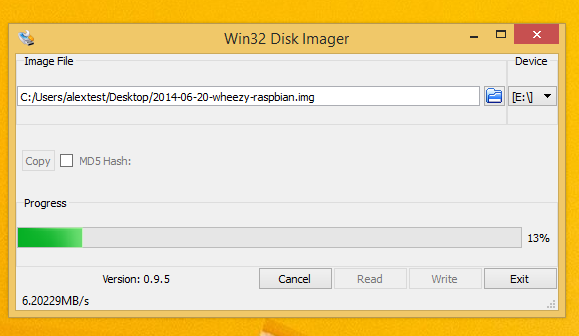
8. PC에서 SD 카드를 제거한 후, SD 카드 어댑터에서 마이크로SD 카드를 꺼낸다. 마이크로SD 카드를 라즈베리 파이에 클릭 소리가 날 때까지 삽입한다.

9. USB 파워 케이블을 월과 라즈베리 Pi에 삽입해 컴퓨터를 부팅시킨다.

10. 파이가 부팅되면, 마이크로SD 카드의 남은 메모리를 저장공간으로 이용할 수 있도록 첫 번째 옵션인 포맷을 선택한다.
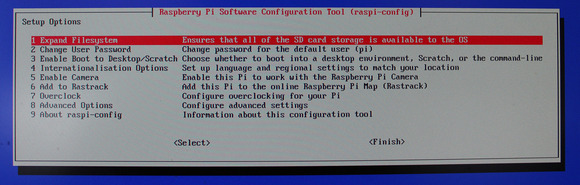
그 다음 표준 시간대와 키보드 배치를 정한다. 라즈비안의 언어와 키보드 배치는 초기에는 영국으로 설정되어 있다. 이를 자신이 거주하고 있는 지역의 언어에 맞도록 바꾼다.
사용될 언어 선택화면에서 en_GB.UTF-8 UTF-8, en_US.UTF-8 UTF-8, ko_kr.UTF-8 UTF-8이 세 가지 언어를 체크 선택한다(스페이스 바를 누르면 된다). 눈치챘겠지만 ko_kr.UTF-8 UTF-8을 선택하면 일부 명령어를 실행할 때 관련 내용이 한글로 나온다. 시간대 설정의 경우 Asia >> Seoul을 선택하면 된다.
키보드는 미국인들이라면 대부분 표준 U.S. 키보드 배치를, 한국인이라면 조금 복잡하다. 우선 International Option >> I3 Change Keyboard Layout를 선택한다. 잠시 기다린 뒤, Generic 105 key (Intl) PC >> other >> Korean >> Korean – Korean(101/104 key compatibale)를 선택하자.
11. 셋업 프로그램에서 옵션 설정을 마쳤다면, Tab과 Finish를 클릭한다. 다음 화면에서 특수 문자 생성에 사용하는 적절한 '컴포즈(Compose)' 키를 선택한다. 필자는 오른쪽 Ctrl 및 Alt 키를 컴포즈 키로 사용하고 있다. 자주 사용하지 않는 키이기 때문이다.
12. 셋업 프로그램을 종료하고, 사용자명 'pi'와 비밀번호 'raspberry'로 라즈비안에 로그인한다. 그리고 'startx'를 타이핑해 LXDE 그래픽 데스크톱 환경을 연다.
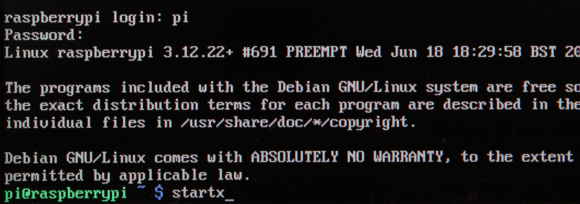
그래픽 환경이 시작되면, 모든 준비가 완료된 것이다. 라즈베리 파이가 구글 앱스(Google Apps) 같은 웹 애플리케이션을 처리할 수 있지만, 데스크톱에서와 같은 성능을 기대해서는 안된다.
파이는 이동통신을 위해 만들어진 아주 저렴한 하드웨어에서 데스크톱 소프트웨어를 실행시키는 장치라는 점을 명심하자.
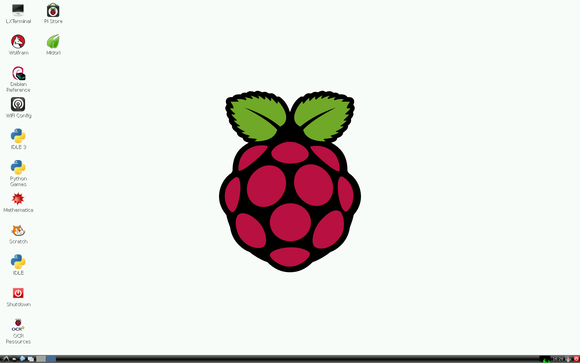
라즈비안에는 미도리(Midori)라는 웹 브라우저가 탑재되어 있다. 크롬이움(Chromium)과 같은 다른 브라우저를 설치하고 싶다면, 콘솔 프로그램인 'apt'에서 명령어 몇 가지를 사용해야 한다.
그러나 이에 앞서, 'apt'에 가용한 패키지 리스트를 업데이트해야 한다. 이를 위해서는 콘솔 윈도우에 다음을 타이핑하거나 붙여넣기를 한다.
sudo apt-get update
그리고 터미널을 열어, 'sudo apt-get install <package name>'를 입력해 소프트웨어 패키지를 설치한다.
sudo apt-get install chromium
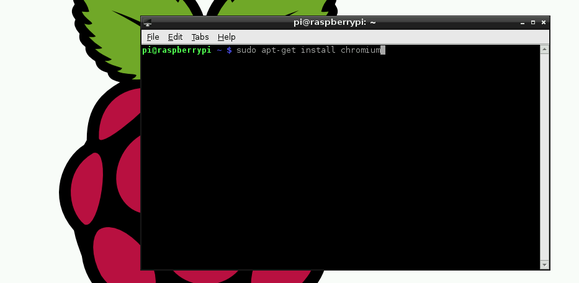
이 'apt' 명령어로 리브르오피스(LibreOffice)에서 아파치 웹서버까지 다양한 소프트웨어를 설치할 수 있다. 라즈비안용 데비안 패키지의 풀 리스트는 온라인에서 찾아볼 수 있다. 파이를 끌 때에는 데스크톱에서 'shutdown'을 더블클릭한다. 파이의 스크린이 어두워지고, 텍스트 등이 보이지 않으면, USB 파워서플라이와 파이 연결을 해제한다.
라즈비안에 친숙해지면 파이썬(Python)을 이용, 라즈베리 파이 프로그램을 개발해보자. 또는 레드햇 페도라(Fedora) 리눅스의 파이 친화형 버전인 라즈베리 파이 파이도라(Pidora)나 아치(Arch) 리눅스의 라즈베리 파이 버전 등 다른 배포판을 시험해 볼 수도 있다.
파이는 저렴하다. 따라서 테스트를 하다 망가뜨릴까 걱정할 필요가 없다. 설치한 라즈비안을 사용할 수 없는 문제에 직면한다면, Win32 Disk Imager를 이용해 마이크로SD 카드에 새 운영시스템 사본을 설치할 수 있다.
큰 프로젝트를 염두에 두고 있든, 아니면 파이썬에서의 프로그래밍을 배울 계획이든, 파이라는 작은 컴퓨터가 큰 도움을 줄 것이다. editor@itworld.co.kr
함께 보면 좋은 콘텐츠
Sponsored
Surfshark
“유료 VPN, 분명한 가치 있다” VPN 선택 가이드
ⓒ Surfshark VPN(가상 사설 네트워크, Virtual Private Network)은 인터넷 사용자에게 개인 정보 보호와 보안을 제공하는 중요한 도구로 널리 인정받고 있다. VPN은 공공 와이파이 환경에서도 데이터를 안전하게 전송할 수 있고, 개인 정보를 보호하는 데 도움을 준다. VPN 서비스의 수요가 증가하는 것도 같은 이유에서다. 동시에 유료와 무료 중 어떤 VPN을 선택해야 할지 많은 관심을 가지고 살펴보는 사용자가 많다. 가장 먼저 사용자의 관심을 끄는 것은 별도의 예산 부담이 없는 무료 VPN이지만, 그만큼의 한계도 있다. 무료 VPN, 정말 괜찮을까? 무료 VPN 서비스는 편리하고 경제적 부담도 없지만 고려할 점이 아예 없는 것은 아니다. 보안 우려 대부분의 무료 VPN 서비스는 유료 서비스에 비해 보안 수준이 낮을 수 있다. 일부 무료 VPN은 사용자 데이터를 수집해 광고주나 서드파티 업체에 판매하는 경우도 있다. 이러한 상황에서 개인 정보가 유출될 우려가 있다. 속도와 대역폭 제한 무료 VPN 서비스는 종종 속도와 대역폭에 제한을 생긴다. 따라서 사용자는 느린 인터넷 속도를 경험할 수 있으며, 높은 대역폭이 필요한 작업을 수행하는 데 제약을 받을 수 있다. 서비스 제한 무료 VPN 서비스는 종종 서버 위치가 적거나 특정 서비스 또는 웹사이트에 액세스하지 못하는 경우가 생긴다. 또한 사용자 수가 늘어나 서버 부하가 증가하면 서비스의 안정성이 저하될 수 있다. 광고 및 추적 위험 일부 무료 VPN은 광고를 삽입하거나 사용자의 온라인 활동을 추적하여 광고주에게 판매할 수 있다. 이 경우 사용자가 광고를 보아야 하거나 개인 정보를 노출해야 할 수도 있다. 제한된 기능 무료 VPN은 유료 버전에 비해 기능이 제한될 수 있다. 예를 들어, 특정 프로토콜이나 고급 보안 기능을 지원하지 않는 경우가 그렇다. 유료 VPN의 필요성 최근 유행하는 로맨스 스캠은 인터넷 사기의 일종으로, 온라인 데이트나 소셜 미디어를 통해 가짜 프로필을 만들어 상대를 속이는 행위다. 이러한 상황에서 VPN은 사용자가 안전한 연결을 유지하고 사기 행위를 방지하는 데 도움이 된다. VPN을 통해 사용자는 상대방의 신원을 확인하고 의심스러운 활동을 감지할 수 있다. 서프샤크 VPN은 구독 요금제 가입 후 7일간의 무료 체험을 제공하고 있다. ⓒ Surfshark 그 외에도 유료 VPN만의 강점을 적극 이용해야 하는 이유는 다음 3가지로 요약할 수 있다. 보안 강화 해외 여행객이 증가함에 따라 공공 와이파이를 사용하는 경우가 늘어나고 있다. 그러나 공공 와이파이는 보안이 취약해 개인 정보를 노출할 위험이 있다. 따라서 VPN을 사용하여 데이터를 암호화하고 개인 정보를 보호하는 것이 중요하다. 서프샤크 VPN은 사용자의 개인 정보를 안전하게 유지하고 해킹을 방지하는 데 유용하다. 개인정보 보호 인터넷 사용자의 검색 기록과 콘텐츠 소비 패턴은 플랫폼에 의해 추적될 수 있다. VPN을 사용하면 사용자의 IP 주소와 로그를 숨길 수 있으며, 개인 정보를 보호할 수 있다. 또한 VPN은 사용자의 위치를 숨기고 인터넷 활동을 익명으로 유지하는 데 도움이 된다. 지역 제한 해제 해외 여행 중에도 한국에서 송금이 필요한 경우가 생길 수 있다. 그러나 IP가 해외 주소이므로 은행 앱에 접근하는 것이 제한될 수 있다. VPN을 사용하면 지역 제한을 해제해 해외에서도 한국 인터넷 서비스를 이용할 수 있다. 따라서 해외에서도 안전하고 편리하게 인터넷을 이용할 수 있다. 빠르고 안전한 유료 VPN, 서프샤크 VPN ⓒ Surfshark 뛰어난 보안 서프샤크 VPN은 강력한 암호화 기술을 사용하여 사용자의 인터넷 연결을 안전하게 보호한다. 이는 사용자의 개인 정보와 데이터를 보호하고 외부 공격으로부터 사용자를 보호하는 데 도움이 된다. 다양한 서버 위치 서프샤크 VPN은 전 세계 곳곳에 여러 서버가 위치하고 있어, 사용자가 지역 제한된 콘텐츠에 액세스할 수 있다. 해외에서도 로컬 콘텐츠에 손쉽게 접근할 수 있음은 물론이다. 속도와 대역폭 서프샤크 VPN은 빠른 속도와 무제한 대역폭을 제공하여 사용자가 원활한 인터넷 경험을 누릴 수 있도록 지원한다. 온라인 게임, 스트리밍, 다운로드 등 대역폭이 필요한 활동에 이상적이다. 다양한 플랫폼 지원 서프샤크 VPN은 다양한 플랫폼 및 디바이스에서 사용할 수 있다. 윈도우, 맥OS, iOS, 안드로이드 등 다양한 운영체제 및 디바이스에서 호환되어 사용자가 어디서나 안전한 인터넷을 즐길 수 있다. 디바이스 무제한 연결 서프샤크 VPN은 무제한 연결을 제공하여 사용자가 필요할 때 언제든지 디바이스의 갯수에 상관없이 VPN을 사용할 수 있다.




